Dalam panduan singkat ini, kami akan memeriksa cara mengaktifkan fitur keamanan Elasticsearch Xpack dan cara menggunakan API keamanan untuk membuat pengguna dan peran.
Mari kita mulai!
CATATAN: Kami berasumsi Anda sudah menginstal dan menjalankan Elasticsearch di sistem Anda. Jika tidak, pertimbangkan tutorial berikut untuk menginstal Elasticsearch.
https://linuxhint.com/visualize_Apache_logs_with_elk_stack/
https://linuxhint.com/install-elasticsearch-ubuntu/
Cara Mengaktifkan Fitur Keamanan Elasticsearch?
Secara default, Fitur Elasticsearch, Xpack, dinonaktifkan, dan Anda harus mengaktifkannya. Pertama, hentikan Elasticsearch dan Kibana, sehingga Anda dapat mengedit konfigurasi.
Dalam file konfigurasi Elasticsearch, edit xpack.keamanan.aktifkan entri dan atur ke true.
Secara default, Anda akan menemukan elasticsearch.yml terletak di /etc/elasticsearch.
xpack.keamanan.diaktifkan: benarSimpan file dan mulai ulang Elasticsearch dan Kibana.
CATATAN: Bergantung pada lisensi yang Anda miliki, setelah Anda mengaktifkan xpack, Anda harus menjalankan perintah di bawah ini untuk mengatur kata sandi dan otentikasi:
elasticsearch-setup-passwordCara Membuat Pengguna Menggunakan Kibana?
Jika Anda memiliki Elasticsearch dan Kibana yang digabungkan, Anda dapat dengan mudah membuat pengguna di manajemen tumpukan Kibana.
Mulailah dengan meluncurkan Kibana, lalu masuk. Gunakan kata sandi yang Anda gunakan saat mengatur.
Setelah masuk, pilih Kibana Dock dan arahkan ke Stack Management dan bagian keamanan.

Sekarang, navigasikan ke pengguna dan klik "buat pengguna".” Saat membuat pengguna, Kibana akan meminta Anda untuk menetapkan peran. Anda dapat melihat semua peran yang tersedia di Manajemen Stack - Keamanan -Peran.
Berikan nama pengguna, kata sandi, dan nama lengkap.
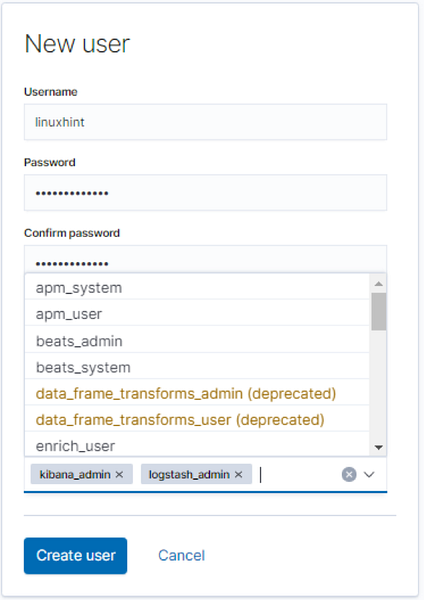
Selain cara sederhana untuk membuat pengguna Elasticsearch, Anda dapat menggunakan metode yang lebih kuat yang dibahas di bawah ini:
Cara Membuat Pengguna dengan Elasticsearch API?
Cara lain untuk membuat pengguna asli di Elasticsearch adalah dengan menggunakan API, menggunakan security sebagai titik akhir, kita dapat menambah, memperbarui, dan menghapus pengguna di Elasticsearch.
Mari kita lihat bagaimana melakukan operasi ini.
Untuk berinteraksi dengan API keamanan, kami menggunakan permintaan HTTP POST dan PUT, memastikan kami memiliki informasi pengguna di badan permintaan.
Saat membuat pengguna baru, Anda harus memberikan nama pengguna dan kata sandi pengguna; keduanya adalah parameter yang diperlukan. Nama pengguna Elasticsearch tidak boleh lebih dari 1024 karakter dan dapat berupa alfanumerik. Nama pengguna tidak mengizinkan spasi putih.
Informasi yang dapat Anda berikan di badan permintaan meliputi:
- Kata sandi: Ini adalah parameter yang diperlukan dari tipe string. Kata sandi di Elasticsearch harus setidaknya enam karakter.
- Nama lengkap: Ini menentukan nama lengkap pengguna (String).
- Surel: Ini mengatur email dari pengguna yang ditentukan.
- Peran: Ini adalah parameter lain yang diperlukan dari daftar tipe. Ini menentukan peran yang dimiliki pengguna tertentu. Anda dapat membuat daftar kosong [] jika pengguna tidak memiliki peran yang ditetapkan.
- Diaktifkan: Parameter yang diaktifkan (Boolean) menentukan apakah pengguna aktif atau tidak.
Setelah Anda memiliki isi permintaan yang berisi itu, kirim permintaan posting ke _security/user/
Pertimbangkan permintaan di bawah ini yang menunjukkan cara membuat pengguna menggunakan API.
POST /_security/user/linuxhint"kata sandi" : "linuxhint",
"diaktifkan": benar,
"peran" : [ "pengguna super", "kibana_admin" ],
"nama_lengkap" : "Petunjuk Linux",
"email" : "[email dilindungi]",
"metadata" :
"kecerdasan" : 7
Jika Anda menggunakan cURL, masukkan perintah di bawah ini:
curl -XPOST "http://localhost:9200/_security/user/linuxhint" -H 'Content-Type: application/json' -d' "password" : "linuxhint", "enabled": true, "roles" : [ "superuser", "kibana_admin" ], "full_name" : "Linux Hint", "email" : "[email protected]", "metadata" : "intelligence" : 1 'Ini harus mengembalikan yang dibuat: true sebagai objek JSON.
"diciptakan" : benar
Cara Mengaktifkan Pengguna Informasi?
Jika Anda membuat pengguna di Elasticsearch dan menetapkan parameter yang diaktifkan sebagai salah, Anda harus mengaktifkan akun sebelum menggunakannya. Untuk melakukan ini, kita dapat menggunakan _enable API.
Anda harus memastikan untuk memberikan nama pengguna yang ingin Anda aktifkan dalam permintaan PUT. Sintaks umumnya adalah sebagai:
PUT /_security/pengguna/Misalnya, permintaan di bawah ini memungkinkan pengguna linuxhint:
PUT /_security/user/linuxhint/_enablePerintah cURL adalah:
curl -XPUT "http://localhost:9200 /_security/user/linuxhint/_enable"Kebalikannya juga benar; untuk menonaktifkan pengguna, gunakan titik akhir _disable:
PUT /_security/user/linuxhint/_disablePerintah cURL adalah:
curl -XPUT "http://localhost:9200/_security/user/linuxhint/_disable"Cara Melihat Pengguna?
Untuk melihat informasi pengguna, gunakan permintaan GET diikuti dengan nama pengguna yang ingin Anda lihat. Sebagai contoh:
DAPATKAN /_security/user/linuxhintPerintah cURL adalah:
curl -XGET "http://localhost:9200/_security/user/linuxhint"Itu akan menampilkan informasi tentang nama pengguna yang ditentukan, seperti yang ditunjukkan di bawah ini:
"linuxhint" :
"nama pengguna" : "linuxhint",
"peran" : [
“pengguna super”,
“kibana_admin”
],
"nama_lengkap" : "Petunjuk Linux",
"email" : "[email dilindungi]",
"metadata" :
"kecerdasan" : 7
,
"diaktifkan" : false
Untuk melihat informasi tentang semua pengguna di cluster Elasticsearch, hilangkan nama pengguna dan kirim permintaan GET sebagai:
DAPATKAN /_keamanan/pengguna/Cara Menghapus Pengguna?
Jika Anda dapat membuat pengguna, Anda juga dapat menghapusnya. Untuk menggunakan API untuk menghapus pengguna, cukup kirim permintaan DELETE ke _security/user/
Contoh:
HAPUS /_security/user/linuxhintPerintah cURL adalah:
curl -XDELETE "http://localhost:9200/_security/user/linuxhint"Itu harus mengembalikan objek JSON dengan found:true sebagai:
"ditemukan" : benar
Kesimpulan
Tutorial ini mengajarkan Anda cara mengaktifkan fitur Keamanan Elasticsearch. Kami juga membahas cara menggunakan Kibana Stack Management untuk mengelola pengguna. Terakhir, kami membahas cara membuat pengguna, melihat informasi pengguna, dan menghapus pengguna.
Informasi ini akan membantu Anda memulai tetapi ingat bahwa penguasaan berasal dari latihan.
Terima kasih telah membaca.
 Phenquestions
Phenquestions


